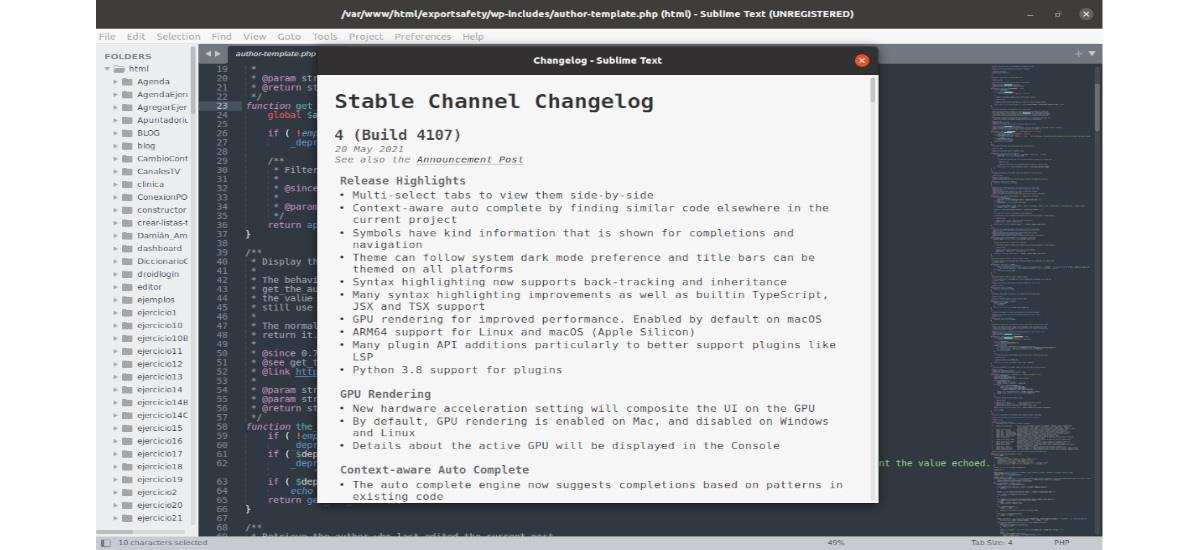
Dalam artikel seterusnya kita akan melihat bagaimana kita dapat pasang Sublime Text 4 pada sistem Ubuntu kami. Kita boleh melakukannya melalui repositori apt rasmi. Ini adalah versi pertama Sublime Text 4 yang stabil, dan pembangunnya telah berusaha untuk menawarkan penambahbaikan, tanpa kehilangan fokus yang dibuat Text Sublime menjadi penyunting yang cemerlang.
Program ini adalah penyunting teks penuh yang sangat menarik bagi pengaturcara. Di antara penambahbaikan versi baru ini, anda boleh menemui beberapa yang baru ciri-ciri penting yang telah ditambah dengan harapan dapat meningkatkan aliran kerja dengan ketara. Ditambah dengan sebilangan besar peningkatan kecil secara menyeluruh.
Ciri umum Teks Luhur 4
- Kami akan mempunyai pelbagai pilihan tab. Teks Luhur 4 (Membina 4107) membentangkan beberapa tab pilihan, di mana kita hanya perlu menekan dan menahan kekunci Ctrl (o Shift) dan kemudian pilih fail lain, sehingga terbuka di tab baru, dan kita akan melihatnya bersebelahan.
- Bar sisi, bar tab, Pergi Ke, Pelengkap automatik dan banyak lagi telah diubahsuai sehingga navigasi kod lebih mudah dan intuitif daripada sebelumnya.
- Autolengkap yang sensitif konteks. Mesin pelengkap automatik telah ditulis semula untuk memberikan penyelesaian yang bijak, berdasarkan kod yang ada dalam sebuah projek. Petua juga diperluas dengan maklumat mengenai jenisnya dan memberikan pautan ke definisi.
- Sokongan ARM64 untuk Gnu / Linux dan macOS.
- UI dikemas kini. Tema telah diperbaharui dengan gaya tab baru dan peredupan panel yang tidak aktif. Tema dan skema warna menyokong pertukaran automatik dari mod gelap.
- Sokongan Python 3.8 untuk alat tambah.
- Sokongan TypeScript, JSX, dan TSX terbina dalam. Sokongan untuk salah satu bahasa pengaturcaraan baru yang paling popular kini tersedia secara lalai. Kami akan dapat menggunakan semua fungsi teks Sublime pintar berdasarkan sintaks pintar dalam ekosistem JavaScript.
- Text Sublime sekarang anda boleh menggunakan GPU pada Gnu / Linux, Mac dan Windows ketika membuat antara muka. Ini menghasilkan antara muka pengguna yang lancar sehingga resolusi 8K, semuanya menggunakan kuasa yang lebih sedikit daripada sebelumnya.
- Sokongan Wayland untuk Gnu / Linux.
- Sublime Text 4 sepenuhnya serasi dengan versi 3. Anda boleh menggunakan sesi dan tetapan kami secara automatik, jika itu yang kami inginkan.
Ini hanya beberapa ciri dalam versi Sublime Text ini. Mereka boleh rujuk kepada mereka semua secara terperinci di nota pelepasan.
Pasang Teks Sublime 4 di Ubuntu
Memasang versi Sublime Text ini memerlukan langkah yang sama dengan yang digunakan untuk memasang versi sebelumnya. Untuk memulakan, kita perlu membuka terminal (Ctrl + Alt + T) dan kami akan memuat turun dan memasang kunci GPG menjalankan arahan:
wget -qO - https://download.sublimetext.com/sublimehq-pub.gpg | sudo apt-key add -
Ia juga perlu pastikan https dipasang dalam pasukan kami:
sudo apt install apt-transport-https
Langkah seterusnya ialah tambahkan repositori Teks Sublime rasmi. Untuk melakukan ini, kami akan menggunakan perintah lain ini di terminal yang sama:
echo "deb https://download.sublimetext.com/ apt/stable/" | sudo tee /etc/apt/sources.list.d/sublime-text.list
Pada ketika ini, perlu kemas kini cache pakej yang ada dari repositori:
sudo apt update
Setelah kemas kini selesai, ia hanya akan kekal tulis perintah pasang:
sudo apt install sublime-text
Semasa memasang editor ini melalui repositori, kami akan menerima kemas kini pada masa yang sama pada masa yang sama kami menerima kemas kini sistem melalui Pengurus Kemas Kini. Untuk memulakan program, kita hanya perlu mencari pelancar yang akan kita dapati di komputer kita:
Nyahpasang
Untuk membuang repositori yang digunakan untuk pemasangan, kita boleh memulakan Perisian dan kemas kini dan pergi ke tab Perisian lain. Dari sana anda boleh mengeluarkan baris dari repositori.
Sebagai tambahan, kami akan mempunyai pilihan lain dari terminal (Ctrl + Alt + T) ke padamkan repositori menggunakan arahan:
sudo rm /etc/apt/sources.list.d/sublime-text.list
Sekarang untuk alih keluar penyunting Teks Sublime 4, kita hanya perlu melaksanakan di terminal yang sama:
sudo apt remove sublime-text
Untuk maklumat lebih lanjut mengenai projek ini, pengguna boleh berunding dengan laman web projek.
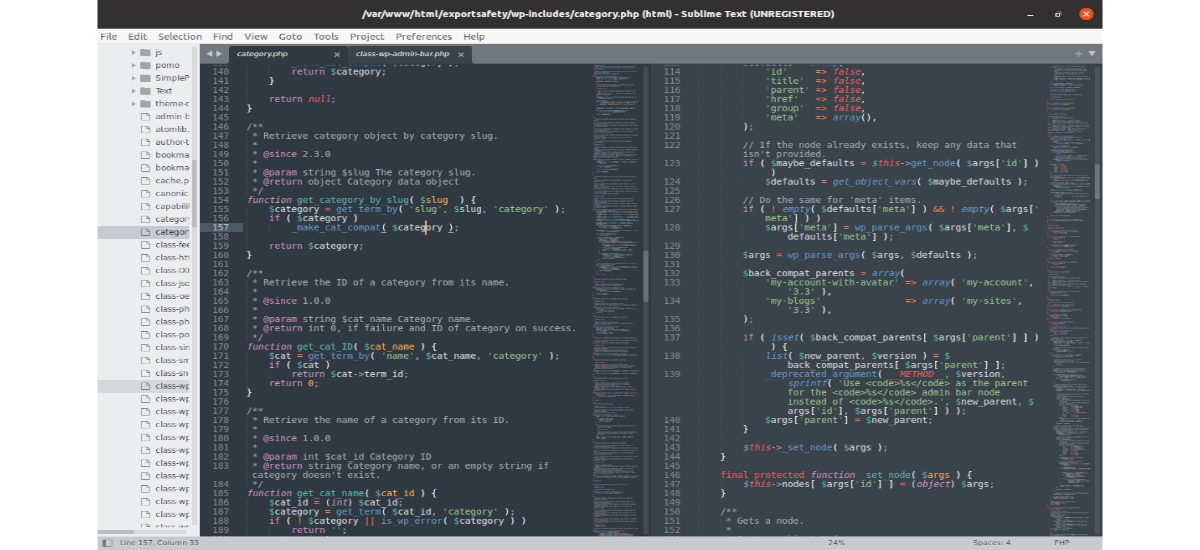
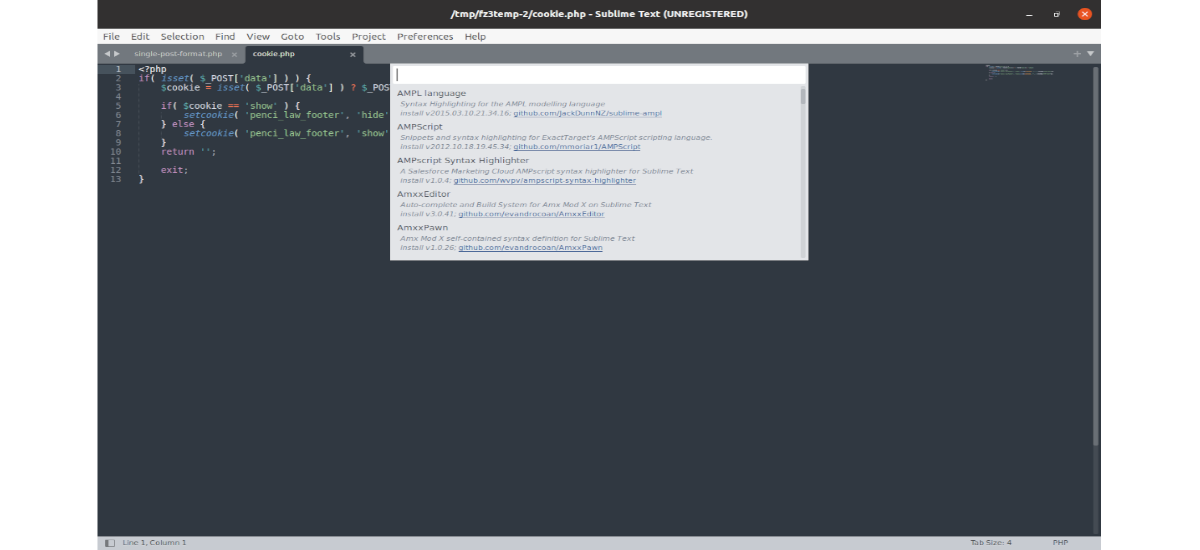


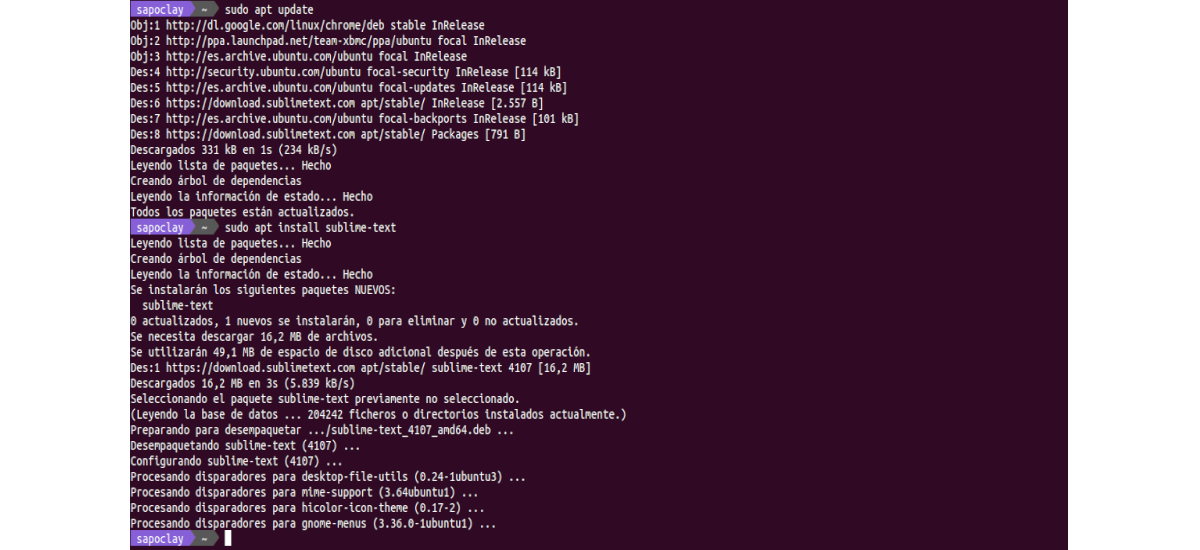

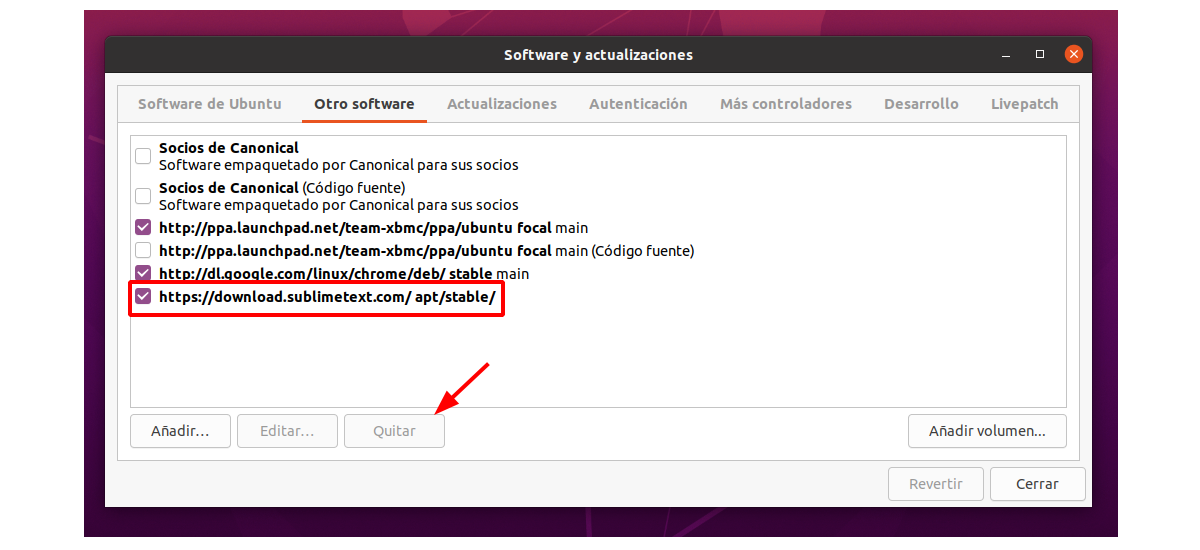

dengan # sublimetext4 Tidak perlu menyalin permulaannya, penjimat masa yang tepat # hacklat2